从零开始的高级图形界面构建:QLabel与Q Painter的完美结合
发布时间: 2024-12-17 09:23:53 阅读量: 5 订阅数: 5 


PyQt5控件详解:QLabel实例代码
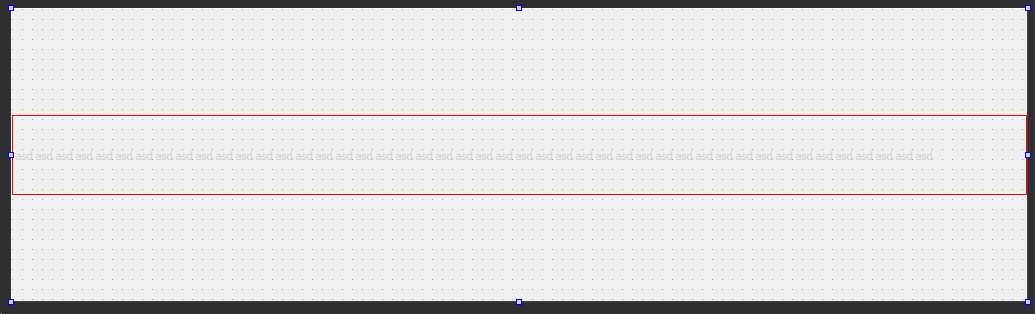
参考资源链接:[QLabel设置方法:颜色、背景色、字体及大小调整](https://wenku.csdn.net/doc/4zu6m8keeu?spm=1055.2635.3001.10343)
# 1. 图形用户界面(GUI)设计简介
## 1.1 GUI的定义与发展
图形用户界面(GUI)是用户与电子设备交互的一种方式,主要使用图形、图像和符号来表示信息。与传统的命令行界面相比,GUI以其直观、易用的特点,成为了当前最常见的用户交互方式。GUI设计始于20世纪70年代,随着个人电脑的普及而逐渐发展起来。
## 1.2 GUI设计的重要性
良好的GUI设计不仅能够提升用户体验,还能增强应用的可用性和效率。在设计过程中,需要考虑到用户的习惯、操作的直观性以及界面的美观性。一个精心设计的GUI可以显著降低用户的学习成本,提高工作效率。
## 1.3 GUI设计的基本原则
在进行GUI设计时,应当遵循一些基本原则,如一致性、直接操纵、反馈、用户控制和错误预防等。这些原则确保了用户界面既满足功能需求,又能在用户使用过程中提供清晰的指引和支持。
# 2. Qt框架和QLabel组件深入解析
## 2.1 Qt框架概述
### 2.1.1 Qt的历史和特点
Qt是一个跨平台的C++应用程序框架,它提供了一套丰富的工具和库用于开发图形用户界面(GUI)程序,以及非GUI程序。Qt自1991年被奇趣科技公司开发以来,凭借其强大的跨平台能力、完善的文档和组件丰富的库迅速发展成为业界广泛使用的框架之一。
Qt的几个核心特点包括:
- **跨平台**:Qt支持多操作系统,包括Windows、Mac OS X、Linux等,一套代码可以在不同平台间迁移而无需重写。
- **模块化**:Qt将功能划分成独立的模块,开发者可以根据需要选择合适的模块。
- **信号与槽机制**:Qt的信号与槽机制是其独特的一种事件处理方式,它允许对象之间的通信更加安全和灵活。
- **丰富的组件库**:Qt提供了大量的预构建组件,这些组件可以帮助开发者快速构建界面。
### 2.1.2 Qt的模块和组件
Qt框架由多个模块组成,每个模块都有其特定的用途,使得Qt能够适用于各种不同的应用场景。
主要模块包括:
- **Core**:核心模块,提供了程序的基本构建块。
- **Widgets**:包含传统的GUI控件和窗口组件。
- **Network**:提供了网络编程相关的类和函数。
- **OpenGL**:集成OpenGL,用于3D和2D图形编程。
- **QML**:用于开发轻量级、流畅的用户界面。
组件方面,Qt提供了一系列的控件,例如按钮、滑动条、列表框等,这些控件通过继承`QWidget`类来实现。`QLabel`作为其中较为基础的一个组件,常被用来展示文本和图片。
## 2.2 QLabel组件基础
### 2.2.1 QLabel的主要功能和用途
`QLabel`是一个用于显示文本和图像的控件。它不仅是Qt中用于显示静态信息的最简单组件之一,同时也提供了多种功能,比如设置文本对齐方式、显示格式化文本以及响应点击事件等。`QLabel`也可以用作其他控件的容器,以展示控件的图像或者图标。
### 2.2.2 如何在Qt中使用QLabel
在Qt中使用`QLabel`非常简单。以下是一个基本的代码示例,演示了如何创建一个`QLabel`并设置其显示内容:
```cpp
#include <QLabel>
#include <QPushButton>
#include <QVBoxLayout>
#include <QHBoxLayout>
#include <QWidget>
int main(int argc, char *argv[]) {
QApplication app(argc, argv);
QWidget *window = new QWidget;
window->setWindowTitle("QLabel 示例");
QVBoxLayout *layout = new QVBoxLayout(window);
QLabel *label = new QLabel("这是一个QLabel组件", window);
QPushButton *button = new QPushButton("点击我", window);
layout->addWidget(label);
layout->addWidget(button);
window->setLayout(layout);
window->resize(250, 150);
window->show();
return app.exec();
}
```
上述代码中,我们首先创建了一个`QLabel`对象,然后将其添加到`QVBoxLayout`布局中,并与一个按钮一同显示在一个窗口上。
## 2.3 QLabel高级特性
### 2.3.1 QLabel与富文本处理
`QLabel`支持富文本显示,这意味着它不仅可以显示纯文本,还可以处理带格式的文本,例如不同的字体、颜色以及超链接等。富文本内容可以通过HTML格式来设置。
```cpp
QLabel *label = new QLabel("<font color='blue'>这是蓝色文本</font><br>"
"<a href='https://www.example.com'>这是一个链接</a>",
window);
```
在这个例子中,`QLabel`将显示蓝色的文本,并且“这是一个链接”会以超链接的形式出现,点击它将会打开浏览器导航到指定的网址。
### 2.3.2 QLabel的样式表(CSS)应用
`QLabel`还可以应用样式表(CSS)来改变其外观。这种方式提供了一种非常灵活的方式来控制组件的视觉样式。
```cpp
label->setStyleSheet("QLabel { color: red; background-color: yellow; }");
```
上面的代码将`QLabel`中的文本颜色设置为红色,背景色设置为黄色。样式表中可以定义更多的CSS属性,来实现更复杂和精细的视觉效果。
接下来,我们会进一步深入了解`QPainter`绘图引擎基础,它是实现更复杂图形界面绘制的核心部分。
# 3. QPainter绘图引擎基础
## 3.1 QPainter简介
### 3.1.1 QPainter的作用和工作原理
QPainter是一个用于在窗口部件上进行2D矢量图形绘制的类。它的设计灵感来源于PostScript和其他矢量图形语言的绘制模型。QPainter的作用在于它提供了一套丰富的API,允许开发者在QPaintEvent事件的处理函数中绘制图形,这些事件通常是由于窗口部件需要重绘而触发的。
在工作原理方面,QPainter使用了所谓的“画布”概念,这意味着在指定的区域(通常是窗口部件的一部分或整个窗口部件)内进行绘制。QPainter对象可以与QPaintDevice(如QWidget、QPixmap、QImage等)一起使用,画布通常由这些设备提供。在QPaintEvent的处理函数中,应用程序会创建一个QPainter对象,然后开始绘制操作。
```cpp
void MyWidget::paintEvent(QPaintEvent *event)
{
QPainter painter(this);
// 绘制操作
}
```
在上述示例代码中,`paintEvent`方法是被重写的绘图事件处理函数,在这里创建了一个`QPainter`对象,并将它与当前窗口部件(`this`)关联,然后可以进行一系列的绘制操作。
### 3.1.2 QPainter与QPaintEvent的关系
QPainter类和QPaintEvent事件系统紧密集成在一起。当一个窗口部件需要重绘时(例如,在窗口部件显示、大小变化或者调用`update()`或`repaint()`方法后),Qt框架会自动发出一个QPaintEvent事件。应用程序必须重写窗口部件类的`paintEvent`方法来响应这个事件,并在该方法内部使用QPainter对象来完成实际的绘制工作。
QPainter的工作流程如下:
1. 窗口部件通过重写`paintEvent`获得QPaintEvent事件。
2. 在`paintEvent`方法中创建一个QPainter对象,与当前窗口部件关联。
3. 通过调用QPainter的方法来完成各种绘图操作。
4. 绘制完成后,QPainter对象会自动删除,QPaintEvent处理完毕。
这种机制保证了绘图的效率,因为应用程序只需要在需要绘制的时候才进行绘制,而不需要时刻保持图形的最新状态。
## 3.2 QPainter基本绘图
### 3.2.1 绘制基本图形:线条、矩形和圆形
QPainter能够绘制各种基本图形,包括但不限于线条、矩形、圆形、椭圆、弧形和多边形。以下是一些示例代码,展示如何使用QPainter绘制基本图形。
```cpp
void MyWidget::paintEvent(QPaintEvent *event)
{
QPainter painter(this);
// 绘制线条
painter.drawLine(10, 10, 200, 100);
// 绘制矩形
QRect rect(50, 50, 100, 200);
painter.drawRect(rect);
// 绘制圆形
painter.drawEllipse(200, 10, 100, 100);
// 绘制圆角矩形
QRadialGradient gradient(QPointF(50, 50), 50);
painter.drawRoundedRect(50, 50, 100, 100, 20, 20);
}
```
在上面的代码段中,我们绘制了三种基本图形:一个线条、一个矩形和一个圆形。绘制线条使用了`drawLine`方法,指定线条的起始和结束坐标;绘制矩形使用了`drawRect`方法,给出矩形的位置和尺寸参数;绘制圆形使用了`drawEllipse`方法,通过指定一个包围框来定义圆形的位置和尺寸。
### 3.2.2 文本和图像的绘制技术
除了基本图形,QPainter还可以用来绘制文本和图像。文本绘制通常涉及到字体的选择、文本的布局以及对齐方式等。图像绘制涉及到图像的缩放、平滑过渡和透明度处理等。
```cpp
void MyWidget::paintEvent(QPaintEvent *event)
{
QPainter painter(this);
// 绘制文本
painter.setFont(QFont("Arial", 18));
painter.drawText(10, 10, "Hello, QPainter!");
// 加载并绘制图像
QImage image("path/to/image.jpg");
if (!image.isNull()) {
image = image.scaled(QSize(150, 150), Qt::KeepAspectRatio, Qt::SmoothTransformation);
painter.drawImage(20, 130, image);
}
}
```
上述代码展示了如何在窗口部件上绘制文本和图像。绘制文本首先需要设置合适的字体,这里我们选择了Arial字体,并设置了字体大小为18。接着使用`drawText`方法,在指定位置绘制文本。
对于
0
0





